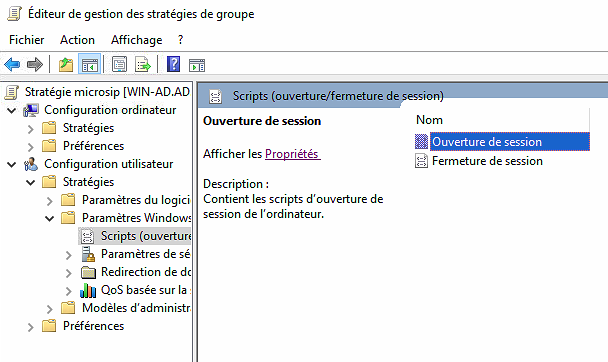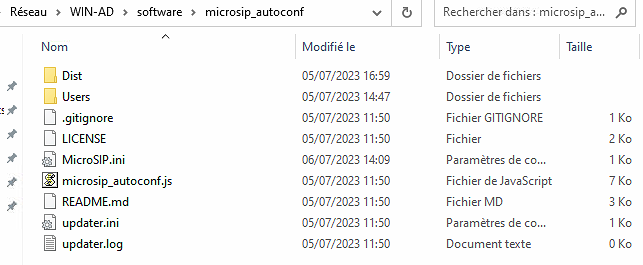Mise en place de la GPO sur windows serveur
Fonctionnement
Le script "microsip_autoconf.js" lors de son lancement va récupérer le SamAccountName de l'utilisateur connecter.connecté.
Une fois obtenu il va aller chercher dans le dossier réseau pour voir récupérer la configuration destinédestinée aà ce nom d'utilisateur.
Si c'est bien le cas le script vasva compiler le fichier de configuration du softphone,Softphone, puis va l'installer dans le dossier %APPDATA%. Pour information l'installation du softphoneSoftphone fournitfourni est une version portable. Si un jour on souhaitsouhaite supprimésupprimer le softphoneSoftphone il vous suffira de supprimésupprimer le dossier "MicroSIP"MicroSIP contenu dans le dossier %APPDATA%.
Un premier démarrage manuel du logiciel est nécessaire, une fois cela fais il démarre automatiquement à chaque démarrage et le script de déploiement s'occupe de le relancer et de mettre à jours automatiquement si nécessaire.
Création de la GPO
PlacerPlacez le dossier contenu dans l'archivefournisfournie contenant les configurations dessoftphonesSoftphones dans un dossierpartagerpartagé sur le réseau accessible par les utilisateursconcerner.concernés.- Ouvrir l'outil
Gestion de.stratégies.stratégies SélectionnerSélectionnez le domaine et l'endroit d'installation de la GPO. Puiscréercréezla.la GPO.- Dans l'arborescence
accéderaccédez à:Configuration utilisateur -> Stratégies-> Paramètres Windows -> Script (ouverture/fermeture de session) OuvrerOuvrez lespropriétépropriétés de "Ouverture de session"- Dans l'onglet script
ajouterajoutez l'accès par le réseau au script:microsip_autoconf\microsip_autoconf.js
Dans notre exemple le chemin d'accès au script est: \\WIN-AD\software\microsip_autoconf\microsip_autoconf.js
Configuration de la GPO en image.
Contenu du dossier fournis contenant les configurations du softphone: